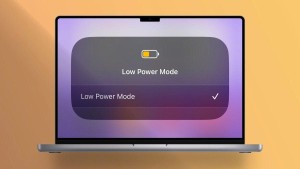10 lưu ý cần biết khi mua Macbook cũ
Khi mua MacBook cũ, việc lưu ý và kiểm tra kỹ các yếu tố quan trọng là vô cùng cần thiết để đảm bảo bạn có được một sản phẩm chất lượng và phù hợp với nhu cầu sử dụng của mình.
Có nên và sử dụng mua Macbook cũ không?
- Mua MacBook cũ có giá thấp hơn so với phiên bản mới.
- Tìm được MacBook cũ với cấu hình cao hơn giá tương đương máy mới.
- Thị trường MacBook cũ đa dạng về mẫu mã và phiên bản.
- Đảm bảo chất lượng khi mua từ các nguồn uy tín và được kiểm tra.
- Đáp ứng các nhu cầu sử dụng văn phòng, duyệt web, công việc cơ bản.
- Dễ dàng nâng cấp linh kiện hoặc sửa chữa MacBook cũ hơn so với sản phẩm mới.
- MacBook cũ vẫn có độ bền và ổn định cao trong quá trình sử dụng hàng ngày.

10 lưu ý khi mua Macbook cũ mà bạn cần biết
Khi mua MacBook cũ, có những lưu ý sau đây cần được xem xét:
Lựa chọn đơn vị bán Macbook cũ uy tín
- Kiểm tra đánh giá và độ tin cậy của đơn vị.
- Chọn cửa hàng có kinh nghiệm và lịch sử tốt.
- Đảm bảo chế độ bảo hành và hỗ trợ sau bán hàng.
- Xác nhận sản phẩm nguyên bản và chất lượng.
- Tìm hiểu chính sách đổi trả và hoàn tiền.
- Đảm bảo giá cả hợp lý và minh bạch.
Đơn vị có kiến thức nhất định về Macbook
- Tìm hiểu về kinh nghiệm và chuyên môn của nhân viên.
- Đánh giá khả năng tư vấn và giải đáp thắc mắc về MacBook.
- Xem xét các đánh giá từ khách hàng về chất lượng dịch vụ.
- Kiểm tra xem liệu họ có cung cấp các dịch vụ hỗ trợ kỹ thuật sau bán hàng không.
- Đảm bảo cập nhật thường xuyên với các thông tin mới nhất về sản phẩm MacBook.

Đối tượng mua và sử dụng Macbook
- Đánh giá nhu cầu sử dụng, như sinh viên, nhân viên, người dùng cá nhân.
- Xác định mục đích sử dụng như công việc văn phòng, thiết kế đồ họa, lập trình.
- Xem xét yêu cầu về hiệu suất và tính di động của máy.
- Đánh giá ngân sách và quyết định mức đầu tư phù hợp.
- Cân nhắc tính linh hoạt và tính năng của MacBook.
- Xem xét các tính năng đặc biệt như Touch Bar, màn hình Retina.
Kiểm tra cẩn thận ngoại hình
- Xem xét các vết trầy xước, móp méo trên bề mặt máy.
- Kiểm tra khu vực xung quanh bản phím và cạnh máy.
- Quan sát vùng màn hình và bề mặt của nó.
- Kiểm tra các khe cắm và các bộ phận ngoại vi khác.
- Đảm bảo rằng không có dấu hiệu nào của sự hỏng hóc nghiêm trọng.

Kiểm tra microphone, headphone, loa
- Ghi âm và đánh giá chất lượng âm thanh của microphone.
- Kiểm tra âm lượng và chất lượng âm thanh từ headphone.
- Phát nhạc để đảm bảo loa stereo và loa bass hoạt động tốt.
- Kiểm tra tính năng kết nối không dây.
- Xem xét sự hoạt động của cổng 3.5mm này.
- Đảm bảo các tính năng âm thanh khác hoạt động bình thường.
Xem xét độ nhạy của Touchpad
- Kiểm tra độ nhạy của Touchpad khi di chuyển và click.
- Đảm bảo không có lỗi về phản ứng của Touchpad
- Kiểm tra tính năng đa điểm và các thao tác đa chạm.
- Xem xét cài đặt và tinh chỉnh độ nhạy của Touchpad.
- Đảm bảo Touchpad không bị trễ hoặc không phản ứng.
- Kiểm tra sự phù hợp và thoải mái khi sử dụng Touchpad.

Thời gian bảo hành của Macbook
Thời gian bảo hành của MacBook thường là 1 năm từ ngày mua đối với bảo hành chính hãng. Ngoài ra, người dùng có thể mua thêm gói bảo hành mở rộng để kéo dài từ 2 đến 3 năm. Các cửa hàng bán lẻ cũng có thể cung cấp các gói bảo hành khác nhau, vì vậy nên kiểm tra và lựa chọn gói bảo hành phù hợp trước khi mua sản phẩm.
Tình trạng sạc và pin của Macbook
- Kiểm tra sạc để đảm bảo hoạt động bình thường và không có dấu hiệu hỏng hóc.
- Đánh giá thời lượng pin còn lại và hiệu suất sử dụng của pin.
- Xem xét khả năng sạc nhanh và hiệu quả của pin.
- Đảm bảo không có vết nứt hoặc biến dạng trên bề mặt sạc hoặc pin.
- Đảm bảo chế độ tiết kiệm pin hoạt động bình thường.
- Đánh giá khả năng sử dụng lâu dài của pin và tính năng bảo vệ pin.

Kiểm tra ổ cứng và các chức năng khác
- Kiểm tra tình trạng hoạt động và độ ổn định của ổ cứng.
- Đảm bảo RAM hoạt động bình thường và không có vấn đề về hiệu suất.
- Kiểm tra hiệu suất và tính năng của card đồ họa.
- Đảm bảo các cổng USB, Thunderbolt, HDMI hoạt động đầy đủ.
- Kiểm tra chất lượng hình ảnh và âm thanh của camera và micro.
- Xem xét các tính năng như Wi-Fi, Bluetooth, đèn bàn phím.
Chạy Apple Hardware Test
- Ngắt tất cả kết nối thiết bị ngoại vi (trừ bàn phím, chuột, màn hình, cổng Ethernet).
- Đảm bảo MacBook đang được cắm nguồn.
- Đặt MacBook trên mặt phẳng.
- Tắt hoàn toàn máy.
- Bật lại và giữ phím chữ D khi nhấn nút nguồn cho đến khi xuất hiện biểu tượng kiểm tra.
- Chọn ngôn ngữ và nhấn Enter.
- Nhấn chữ T để bắt đầu kiểm tra. Chọn "Perform extended testing" nếu cần.
- Kết quả sẽ hiển thị trong ô "Test Result". Chữ "No Trouble Found" nếu không có vấn đề gì.

Store2hand đơn vị cung cấp Macbook cũ chính hãng giá tốt
Store2hand là địa chỉ đáng tin cậy khi bạn tìm kiếm MacBook cũ chính hãng với mức giá phù hợp. Với cam kết về chất lượng sản phẩm và dịch vụ sau bán hàng, Store2hand đảm bảo cung cấp những sản phẩm đã được kiểm tra kỹ lưỡng trước khi đưa vào bán. Khách hàng có thể yên tâm về nguồn gốc và tính trạng của sản phẩm mà họ mua, cùng với sự hỗ trợ nhiệt tình trong quá trình mua sắm và sau khi mua hàng.